Win10系统总是弹出“是否允许程序修改计算机”提示怎么办?
不少使用Win10系统的用户都会遇到这样一个问题:当我们打开程序时,系统总会弹出“你要允许以下程序对此计算机进行更改吗?”的提示窗口。即使这个程序根本不是我们所熟悉的程序,依然会有这个弹窗提示,这让不少用户都不厌其烦。接下来,小编就向大家分享解决Win10系统总是弹出“是否允许程序修改计算机”提示问题的方法。
具体方法:
1、双击软件后,弹出询问窗口,我们点击“更改这些通知出现的时间”选项,如下图如示:
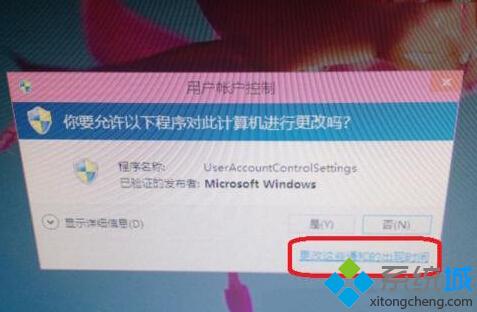
2、这时会弹出用户帐户控制设置的窗口,我们把其中的滑块移到最下面,“从不通知”,然后确定。
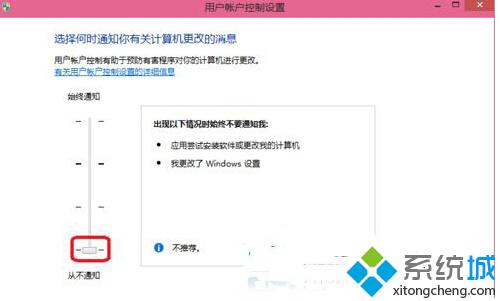
只要通过上面两步设置后,我们就能取消Win10系统“是否允许程序修改计算机”的提示了。这个弹窗窗口是来自用户账户控制,把用户账户控制改成从不通知,就不会有这个弹窗了。
相关教程:一按E键就弹出计算机每次打开软件都弹出是否允许是否允许修改系统设置电脑只允许某个程序联网如何允许网站弹出窗口我告诉你msdn版权声明:以上内容作者已申请原创保护,未经允许不得转载,侵权必究!授权事宜、对本内容有异议或投诉,敬请联系网站管理员,我们将尽快回复您,谢谢合作!










